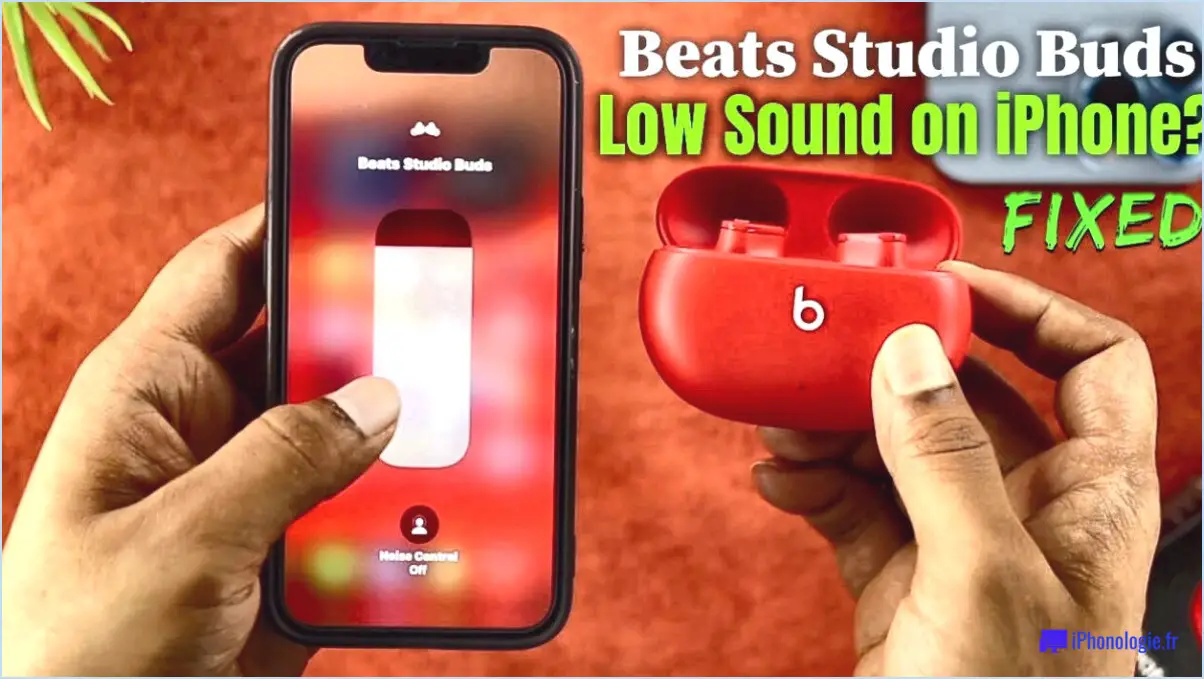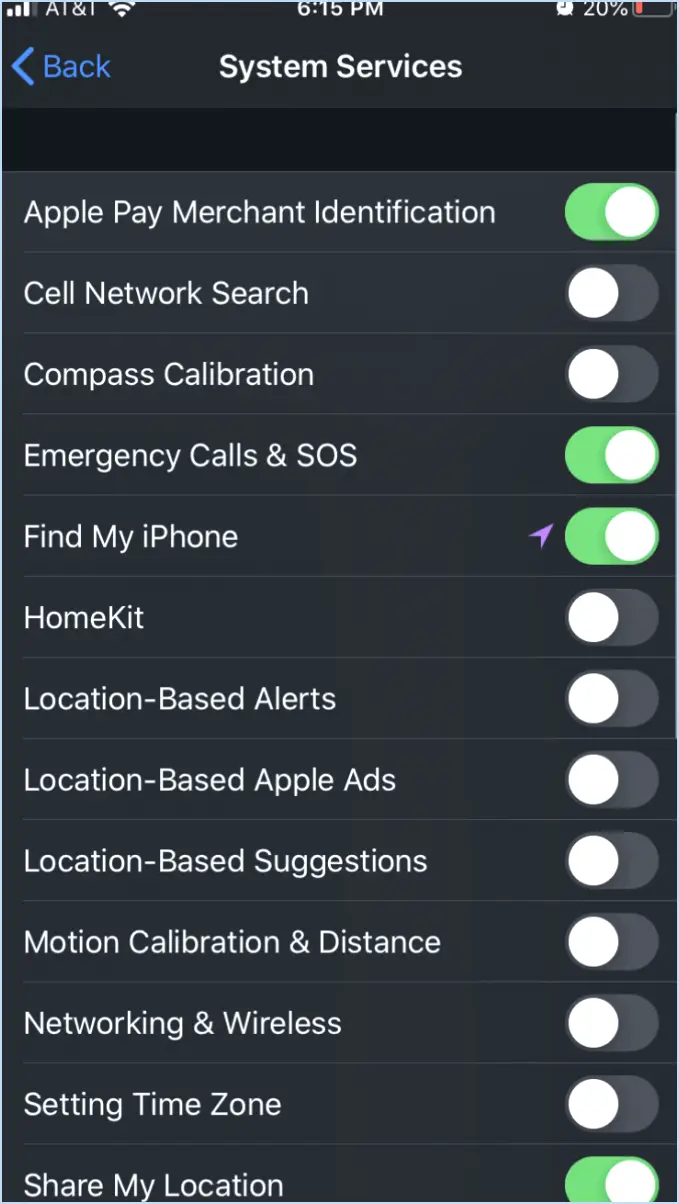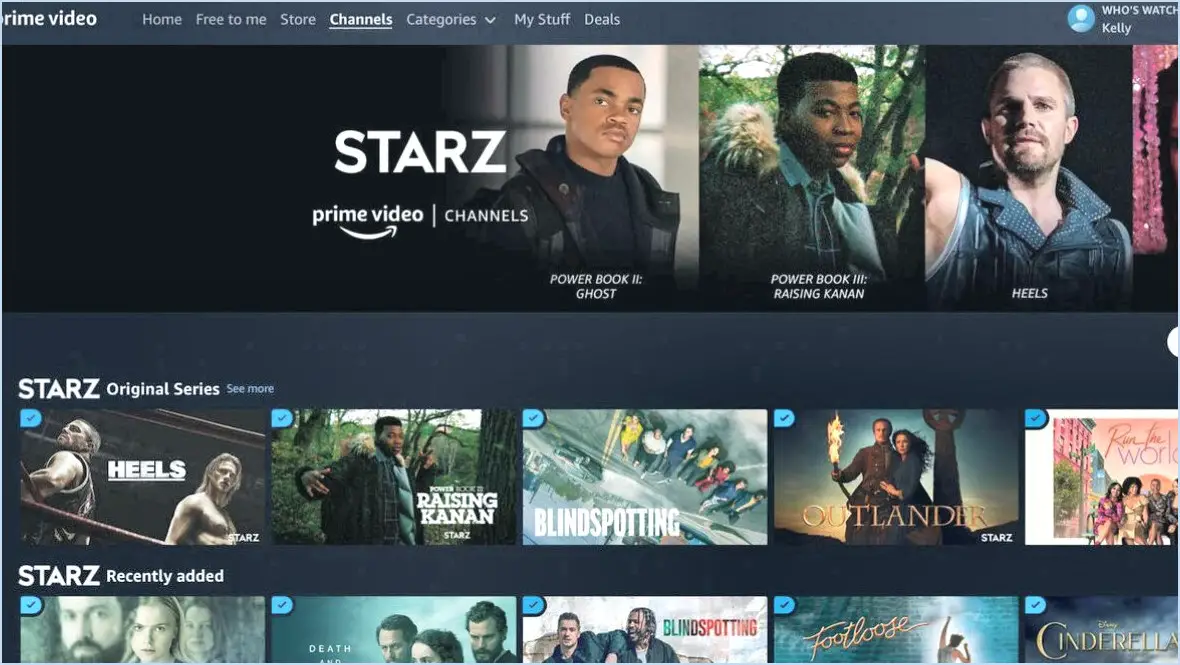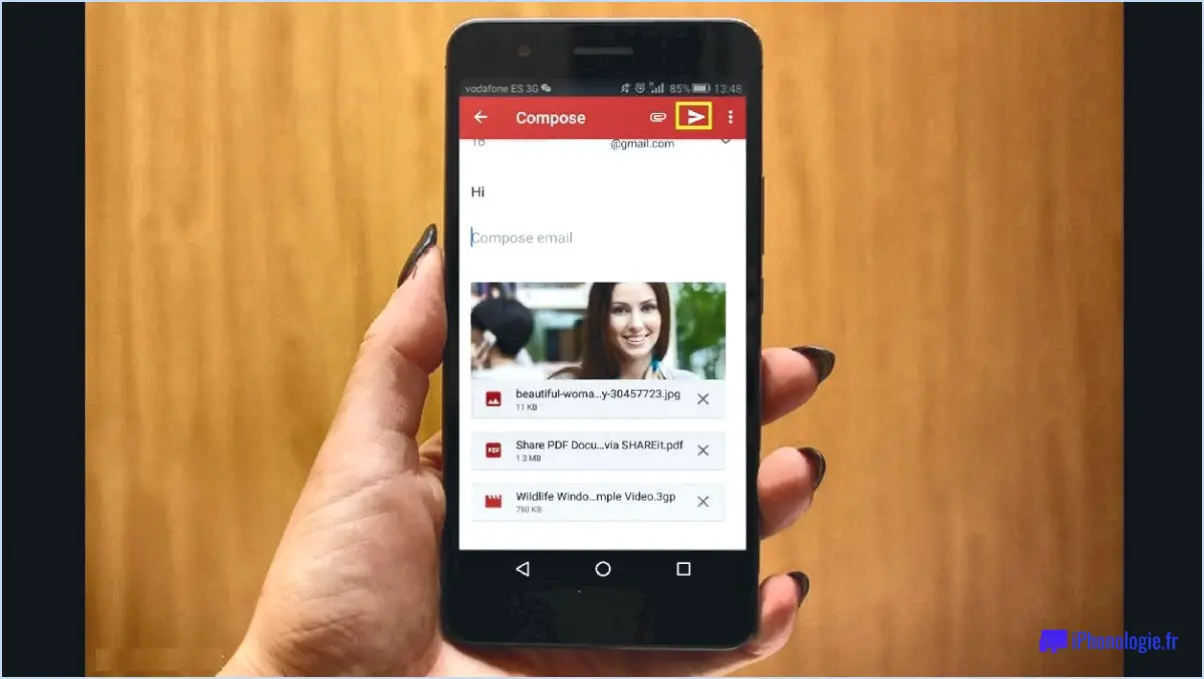Comment déverrouiller un ipad désactivé en quelques minutes?
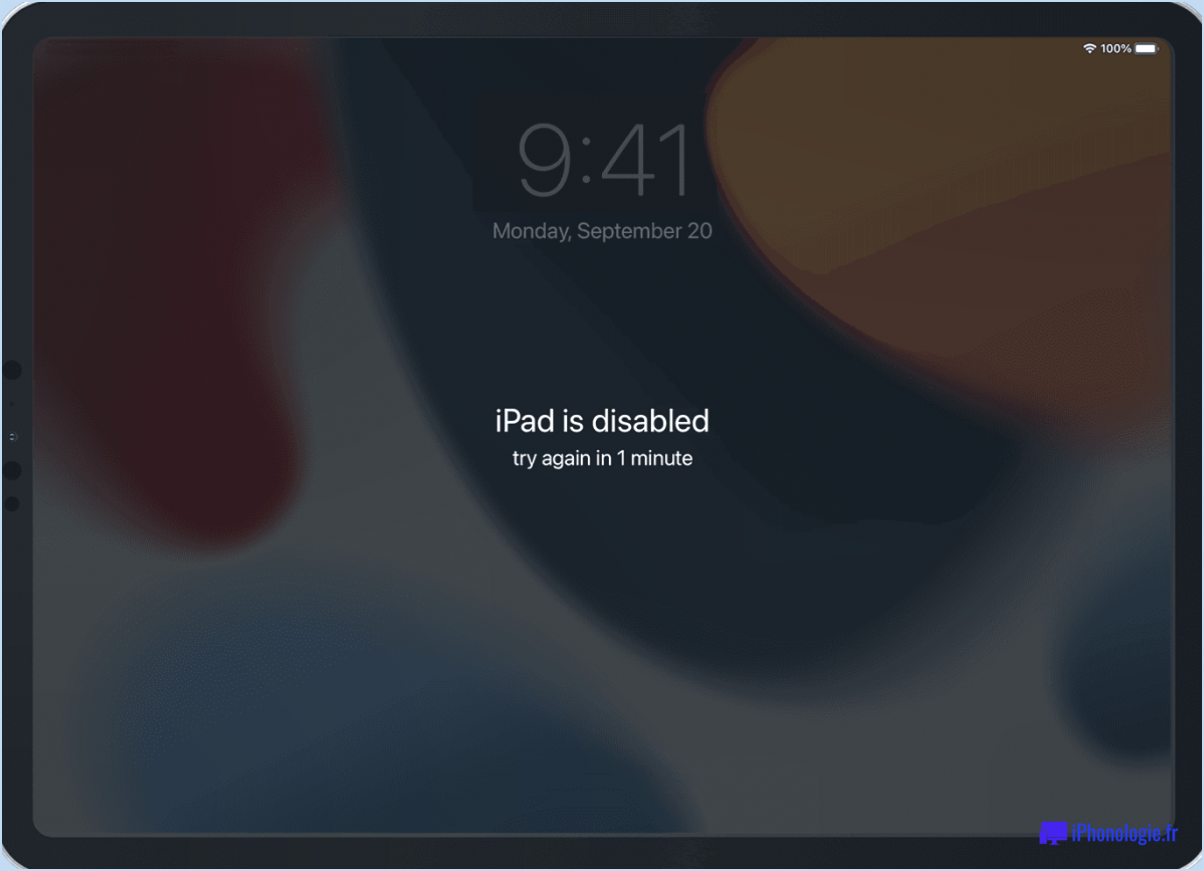
Pour déverrouiller un iPad désactivé, vous pouvez essayer plusieurs méthodes en fonction du modèle de votre iPad et de la version d'iOS qu'il utilise. Voici quelques solutions possibles qui peuvent vous aider à retrouver l'accès à votre appareil en quelques minutes :
- Utiliser un outil de réinitialisation de mot de passe: Si vous avez déjà synchronisé votre iPad avec iTunes sur un ordinateur, vous pouvez connecter votre iPad à l'ordinateur et utiliser iTunes pour le restaurer. Lancez iTunes, sélectionnez votre appareil et choisissez l'option "Restaurer". Cette opération effacera toutes les données de votre iPad, mais supprimera le code d'accès et vous permettra de le configurer comme un nouvel appareil.
- Utilisation d'iCloud: Si vous avez activé la fonction Find My iPad et lié votre iPad à un compte iCloud, vous pouvez utiliser la fonction d'effacement à distance pour déverrouiller votre appareil. Rendez-vous sur iCloud.com et connectez-vous avec votre identifiant Apple. Sélectionnez "Trouver un iPhone", choisissez votre iPad dans la liste des appareils et cliquez sur "Effacer l'iPad". Cela effacera tout le contenu et les réglages, y compris le code d'accès, de votre appareil.
- Contacter l'assistance Apple: Si les méthodes précédentes ne fonctionnent pas ou si vous ne vous sentez pas à l'aise pour les appliquer, il peut être utile de contacter l'assistance Apple. Visitez le site Web d'assistance d'Apple ou contactez directement son service clientèle. Ils vous guideront à travers les étapes nécessaires pour déverrouiller votre iPad désactivé.
Il est important de noter que le déverrouillage d'un iPad désactivé à l'aide de ces méthodes effacera toutes les données de l'appareil. Il est donc essentiel de disposer d'une sauvegarde récente de votre iPad afin de restaurer vos données personnelles et vos paramètres après l'avoir déverrouillé.
Pour éviter de vous retrouver bloqué hors de votre iPad à l'avenir, veillez à sauvegarder régulièrement votre appareil et à utiliser un code d'accès mémorable. En outre, envisagez d'activer Touch ID ou Face ID pour plus de commodité et de sécurité.
N'oubliez pas que les étapes exactes pour déverrouiller un iPad désactivé peuvent varier en fonction du modèle de votre appareil et de la version d'iOS qu'il exécute, il est donc toujours préférable de se référer à la documentation officielle d'Apple ou de demander de l'aide à son équipe d'assistance pour obtenir les conseils les plus précis.
Comment contourner un iPad désactivé pendant 15 minutes?
Pour contourner un iPad désactivé pendant 15 minutes, vous pouvez utiliser plusieurs méthodes. L'une d'entre elles, très répandue, consiste à utiliser un clavier USB et un logiciel d'accès à distance. En connectant un clavier USB à l'iPad à l'aide d'un adaptateur Lightning-USB, vous pouvez accéder au clavier à l'écran, ce qui vous permet d'entrer le code d'accès et de déverrouiller l'appareil.
Vous pouvez également opter pour une application tierce d'accès à distance telle que Jump Desktop. Cette application vous permet de contrôler à distance votre iPad désactivé à partir d'un autre appareil, tel qu'un ordinateur ou un smartphone, sans avoir besoin d'accéder physiquement à l'iPad lui-même. Grâce à l'application d'accès à distance, vous pouvez naviguer dans l'interface de l'iPad, saisir le code d'accès et déverrouiller l'appareil dans le délai imparti de 15 minutes.
N'oubliez pas de faire preuve de prudence et d'utiliser ces méthodes de manière responsable, en vous assurant que vous disposez des autorisations et des droits légaux nécessaires pour accéder à l'iPad désactivé.
Comment déverrouiller l'iPad de mon enfant?
Pour déverrouiller l'iPad de votre enfant, vous avez plusieurs options à votre disposition. Voici les étapes que vous pouvez suivre :
- Contrôle parental : Activez le contrôle parental sur l'iPad pour restreindre l'accès à certaines applications et à certains contenus. Cela permet de garantir à votre enfant une expérience sûre et adaptée à son âge.
- Codes de passe : Configurez un code d'accès pour déverrouiller l'iPad. Cela permet de renforcer la sécurité et d'empêcher tout accès non autorisé.
- Touch ID : Si l'iPad est compatible avec Touch ID, vous pouvez enregistrer l'empreinte digitale de votre enfant pour déverrouiller l'appareil. Cela offre une commodité et un accès rapide tout en maintenant la sécurité.
N'oubliez pas de choisir un code d'accès ou un Touch ID que votre enfant peut facilement mémoriser, mais qui n'est pas facilement devinable par d'autres personnes. En utilisant ces méthodes, vous pouvez vous assurer que l'iPad de votre enfant est sécurisé et adapté à ses besoins.
Comment déverrouiller un iPod désactivé sans ordinateur?
Si vous vous retrouvez avec un iPod désactivé et que vous n'avez pas accès à un ordinateur, il y a quelques alternatives que vous pouvez essayer pour le déverrouiller. En voici deux :
- Mode de récupération sur un ordinateur : Le mode de récupération peut vous aider à restaurer votre iPod désactivé sans avoir besoin d'un ordinateur. Connectez votre iPod à une source d'alimentation à l'aide du câble USB, puis appuyez simultanément sur le bouton d'accueil et le bouton de veille/réveil et maintenez-les enfoncés. Maintenez-les enfoncés jusqu'à ce que le logo Apple apparaisse. Relâchez le bouton Veille/Éveil mais maintenez le bouton Accueil enfoncé jusqu'à ce que l'écran "Connexion à iTunes" s'affiche. Vous pouvez alors suivre les invites d'iTunes pour restaurer votre iPod.
- Outils tiers : Une autre option consiste à utiliser des outils tiers tels que iOpener, qui peuvent déverrouiller un iPod désactivé sans ordinateur. Ces outils ont souvent des interfaces conviviales et fournissent des instructions étape par étape pour vous guider tout au long du processus de déverrouillage.
N'oubliez pas qu'il est important de faire preuve de prudence lorsque vous utilisez des outils tiers et de vous assurer que vous les téléchargez à partir de sources fiables. Suivez toujours attentivement les instructions afin d'éviter tout risque potentiel.
Pourquoi l'iPad est-il désactivé pendant 1 minute?
Les appareils iPad sont désactivés pour une durée d'une minute principalement pour décourager leur utilisation par les élèves pendant les heures de cours. Cette restriction temporaire sert de mesure pour maintenir un environnement d'apprentissage concentré et minimiser les distractions. En mettant en place cette brève période de désactivation, les établissements d'enseignement veulent s'assurer que les élèves participent activement aux activités de la classe sans être distraits par leurs iPads. Une telle politique favorise une meilleure concentration, encourage la participation et améliore l'efficacité globale de l'enseignement et de l'apprentissage. La désactivation d'une minute sert à rappeler doucement aux élèves de rediriger leur attention vers le contenu éducatif présenté.
Comment réinitialiser un iPod désactivé?
Pour réinitialiser un iPod désactivé, procédez comme suit :
- Éteignez l'iPod en appuyant simultanément sur le bouton Veille/Éveil et le bouton Accueil et en les maintenant enfoncés jusqu'à ce que le logo Apple apparaisse. Relâchez les deux boutons.
- Maintenez les boutons Menu et Shift enfoncés tout en allumant l'iPod à l'aide du bouton d'alimentation.
- Relâchez tous les boutons lorsque le logo "iPod" apparaît.
- Connectez l'iPod à un ordinateur sur lequel iTunes est installé.
- Lancez iTunes et sélectionnez votre iPod dans la liste des appareils.
- Dans l'onglet Résumé, cliquez sur le bouton "Restaurer l'iPod".
- Une invite s'affiche pour vous demander si vous souhaitez restaurer les paramètres d'usine de votre iPod. Confirmez l'action.
- iTunes efface toutes les données et installe le dernier logiciel de l'iPod.
- Une fois le processus terminé, votre iPod désactivé retrouvera ses réglages d'origine.
N'oubliez pas qu'une réinitialisation d'usine effacera toutes les données de votre iPod ; veillez donc à sauvegarder tous les fichiers importants avant de procéder.
Comment réinitialiser un iPod sans mot de passe ni iTunes?
Pour réinitialiser un iPod sans mot de passe ou iTunes, suivez ces étapes simples :
- Vérifiez si votre iPod possède un mot de passe. Si c'est le cas, vous devrez le saisir avant de continuer.
- Localisez le bouton central et le bouton supérieur de votre iPod.
- Appuyez simultanément sur le bouton central et le bouton supérieur et maintenez-les enfoncés.
- Continuez à les maintenir enfoncés jusqu'à ce que le logo Apple apparaisse à l'écran.
- Relâchez les boutons une fois que le logo apparaît.
- Votre iPod redémarre et le processus de réinitialisation est lancé.
En suivant ces étapes, vous pouvez réinitialiser votre iPod sans avoir besoin d'un mot de passe ou d'iTunes. N'oubliez pas que si votre iPod possède un mot de passe, il est essentiel de le saisir avant de tenter la réinitialisation. Cette méthode devrait fonctionner pour la plupart des modèles d'iPod.
Peut-on désactiver un iPad pour toujours?
Oui, un iPad peut être désactivé à tout jamais. Il existe plusieurs situations qui peuvent conduire à une invalidité permanente d'un iPad :
- Dommages matériels: Si l'iPad subit de graves dommages physiques, tels qu'un écran cassé ou des composants internes endommagés, cela peut rendre l'appareil définitivement inutilisable.
- Corruption du logiciel: Dans certains cas, un problème logiciel majeur ou une corruption peut entraîner la désactivation permanente de l'iPad. Cela peut se produire en raison de l'échec d'une mise à jour logicielle, d'un logiciel malveillant ou d'autres circonstances imprévues.
- Verrouillage de l'activation: Si l'iPad est lié à un compte iCloud et que son propriétaire oublie l'identifiant Apple et le mot de passe qui lui sont associés, il peut être désactivé de manière permanente en raison des mesures de sécurité du verrouillage d'activation.
- Mesures de sécurité: Si l'iPad est volé ou perdu et que son propriétaire active la fonction "Find My" via iCloud, il peut être verrouillé à distance, ce qui le rend définitivement désactivé jusqu'à ce qu'il soit retrouvé.
Bien que ces situations puissent conduire à une invalidité permanente, il est important de noter que de nombreux problèmes peuvent être résolus grâce au dépannage, aux réparations ou à l'assistance du service d'assistance d'Apple. Toutefois, dans certaines circonstances, un iPad peut effectivement être désactivé à tout jamais.